毛茸茸的东西显得非常的可爱,在一些动物的海报上都会看到一些毛茸茸的字体,那么这些字体是怎么制作出来的呢,下面就来说一下如何在PS中制作毛绒字体。 1、首先我们在画布上打
毛茸茸的东西显得非常的可爱,在一些动物的海报上都会看到一些毛茸茸的字体,那么这些字体是怎么制作出来的呢,下面就来说一下如何在PS中制作毛绒字体。
1、首先我们在画布上打出想要的字,建议使用粗体字,这样效果会更好。然后在文字图层上右键转换为智能对象。
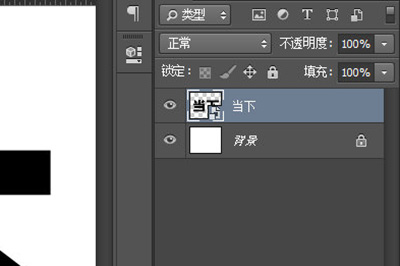
2、然后使用【滤镜】-【杂色】-【中间值】,调整半径,让文字的轮廓变得圆润。
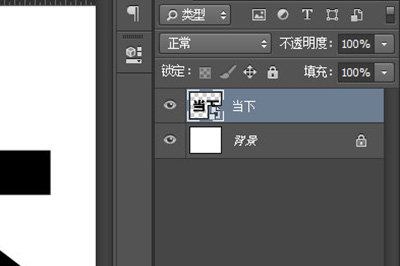
3、接着我们将毛发文字拖入到画布中,调整大小.。
4、我们按住CTRL键,并用鼠标左键点击文字,出现文字轮廓。然后回到毛发图层中,点击建立蒙板,一个带有毛发的文本就出来了,但是效果非常的而不真实,紧接着我们就要进行修饰。
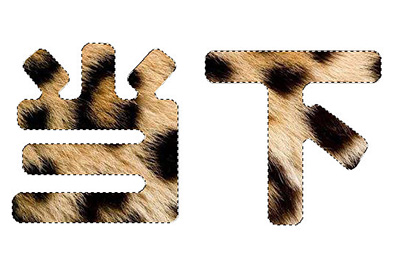
5、我们新建一个图层,使用画笔工具,在里面找到毛发的画笔样式。
6、然后我们在画笔设置中,勾选【形状动态】,在里面进行大小抖动以及其他设置,使其画笔的样式更像毛发。
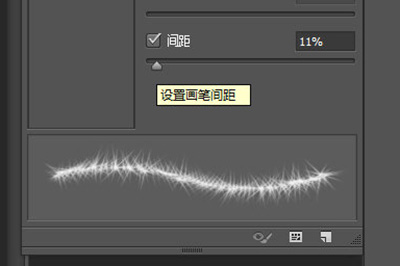
7、再次按住CTRL键,并用鼠标左键点击文字蒙板,使用任意选框工具在画布上右键选择【建立工作路径】。
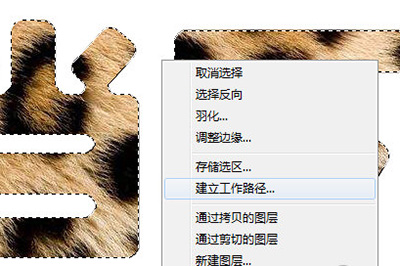
8、最后我们使用【钢笔工具】,并将前景色调整为白色,在画布上右键选择【描边路径】,工具使用【画笔】。
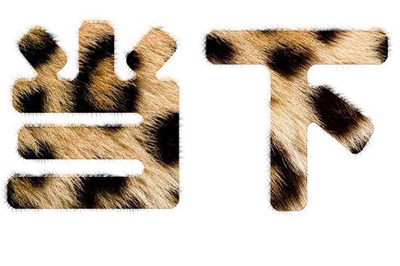
一个毛绒的文字做好啦,虽然看上去有点扎手,但是整体操作就是这样,最主要的还是靠你画笔的调整情况。感兴趣的小伙伴可以亲自去做一下哦。
